电脑屏幕自动锁屏怎么设置 win10自动锁屏在哪里设置
更新时间:2023-11-27 08:46:58作者:xiaoliu
电脑屏幕自动锁屏怎么设置,在使用电脑的过程中,有时我们会发现电脑屏幕在一段时间后自动锁屏,这种情况让人感到困扰,不用担心对于Windows 10操作系统的用户来说,设置电脑自动锁屏并不是一件复杂的事情。通过简单的设置,我们可以轻松地调整电脑的自动锁屏时间和方式,以适应我们的个人需求。接下来让我们一起来了解一下在哪里设置Windows 10的自动锁屏功能吧。
具体方法:
1.点击win10任务栏上方的搜索图标,如下图所示:
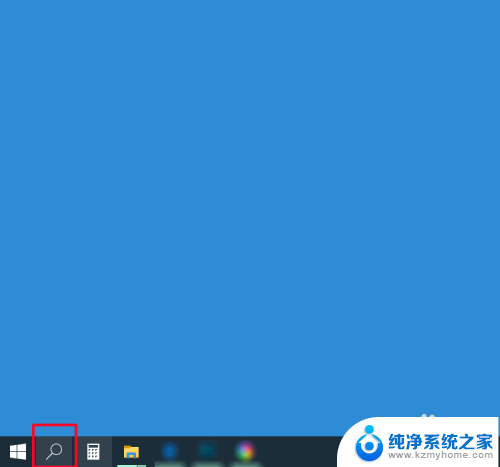
2.然后在搜索对话框中输入“屏幕保护程序”,然后点击“打开”选项,如下图所示:
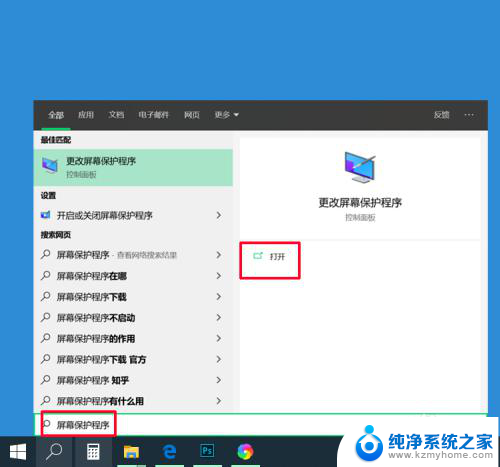
3.打开之后进入到“屏幕保护程序设置”界面,如下图所示:
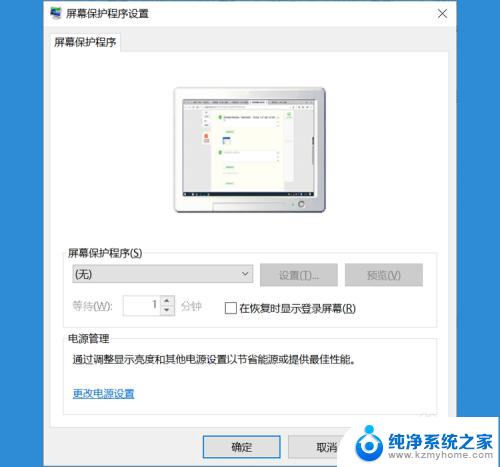
4.点击屏幕保护程序下拉菜单,选择喜欢的方式,如下图所示:
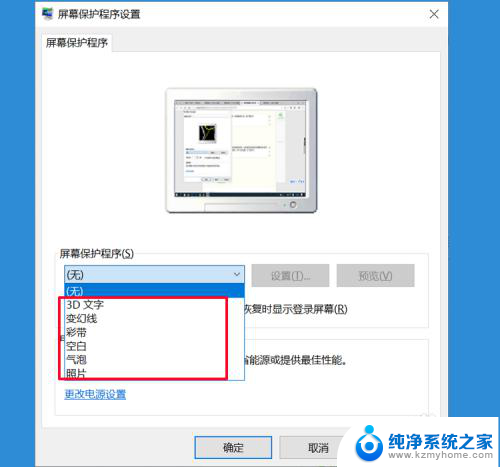
5.然后根据自己的需要设置自动锁屏的时间,可选择性勾选是否在恢复时显示登录屏幕。设置之后点击应用-确定,即可完成设置,如下图所示:
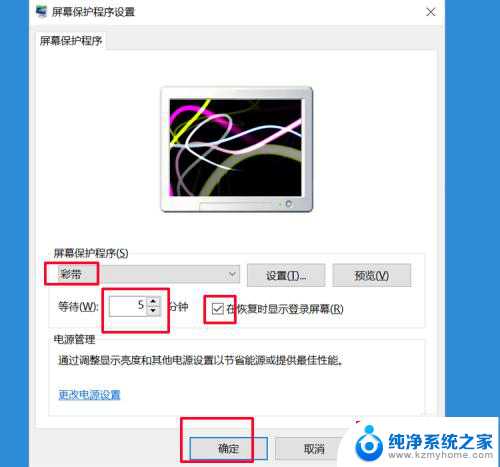
以上就是电脑屏幕自动锁屏的设置方法,如果遇到这种情况,你可以按照以上步骤解决,非常简单快速。
电脑屏幕自动锁屏怎么设置 win10自动锁屏在哪里设置相关教程
- win10怎么设置电脑锁屏时间 win10自动锁屏在哪里设置
- 电脑怎么弄自动锁屏 win10自动锁屏在哪里设置
- 怎么设置电脑屏幕自动锁屏 win10如何设置自动锁屏
- win10锁屏在哪里设置 win10如何设置自动锁屏
- 电脑黑屏自动锁屏怎么设置 win10怎么设置自动锁屏
- 怎么让电脑自动锁屏 win10怎么设置自动锁屏时间
- windows设置锁屏 win10怎么设置电脑自动锁屏
- 更改锁屏图案在哪里设置 Win10电脑怎样设置锁屏壁纸
- window锁屏时间 Win10电脑如何设置自动锁屏间隔
- win10不自动锁屏 win10怎样停止电脑自动锁屏
- windows10复制文件需要管理员权限 如何解决需要管理员权限才能复制文件夹的问题
- 右键新建没有ppt怎么办 Win10右键新建菜单中没有PPT如何添加
- 打开电脑触摸板 win10触摸板功能开启
- 测试麦克风没声音 Win10测试麦克风声音步骤
- 电脑怎么更改默认打开文件的方式 Win10系统如何修改文件默认打开方式
- 电脑快捷键和软件快捷键冲突 Windows10热键冲突解决方法
win10系统教程推荐
- 1 打开电脑触摸板 win10触摸板功能开启
- 2 怎么设置windows登录密码 Windows10用户登录密码强度设置
- 3 文件图片不显示怎么办 win10系统文件夹中图片不显示解决方法
- 4 接入耳机识别不到麦克风 Win10耳机麦克风插入后设备不显示的解决方案
- 5 电脑桌面放在d盘 win10系统桌面文件保存到D盘方法
- 6 win10更换锁屏 Windows 10锁屏界面设置方法
- 7 win10耳麦说话声音小 Win10系统麦克风声音调节不灵敏怎么办
- 8 win10屏幕保护程序无法设置 Win10屏幕保护程序设置问题解决方法
- 9 window防火墙在哪里 Windows10自带防火墙如何设置
- 10 怎么知道win10激活时间 如何查看win10系统的激活日期